使用 Power Query,你可以在列中找到值时将该值替换为另一个值。 可在以下位置找到替换值命令:
在单元格快捷菜单上。 右键单击单元格,将列中的选定值替换为另一个值。

在列快捷菜单上。

在“主页”选项卡上的“转换”组中。

在转换选项卡上的任意列组中。
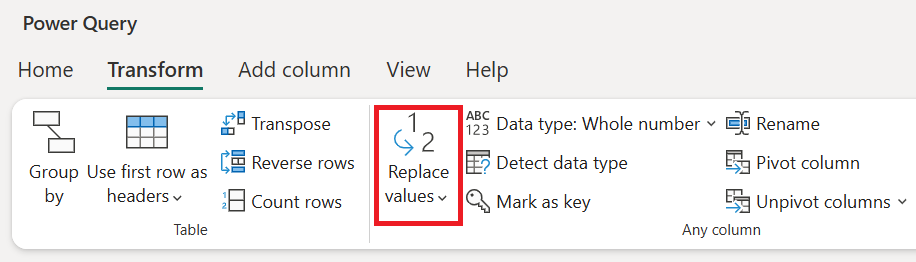
替换值操作有以下两种模式:
- 替换整个单元格内容:这是非文本列的默认行为,其中 Power Query 将搜索并替换单元格的完整内容。 通过选择高级选项,然后选中匹配整个单元格内容复选框,你可以为文本列启用此模式。
- 替换文本字符串的实例:这是文本列的默认行为,Power Query 将在列的所有行中搜索特定文本字符串,并替换找到的文本字符串实例,发现多少就替换多少。
高级选项仅在文本数据类型的列中可用。 使用特殊字符替换选项在该选项集中。

替换整个单元格内容
想象一个如下所示的表,其中有帐户 ID、类别名称和销售目标列。

销售目标列中的值 -1 是源中的错误,需要替换为企业为这些实例定义的标准销售目标,即 250,000。 为此,请右键单击值 -1,然后选择替换值。 此操作将显示替换值对话框,其中要查找的值设置为 -1。 现在,只需在替换为框中输入 250000 即可。

该操作的结果将提供要查找的结果。

替换文本字符串的实例
继续沿用上一个表,假设你要从类别名称列中删除文本字符串“类别名称:”。 为此,请转到主页选项卡上的转换组,然后选择替换值。 在替换值对话框中,在要查找的值框中输入文本字符串类别名称:(后跟空格),将替换为框留空,然后选择确定。

该操作的结果为你提供了下图中的表。
